Іменування файлів є обов’язковим, якщо ви хочете мати можливість знайти їх пізніше. Якщо ви не називаєте файли відповідно до їх вмісту, ви можете втратити багато часу. Але навіть якщо ви правильно назвете їх, через деякий час ви можете придумати навіть кращу назву, ніж оригінал. Якщо вам потрібно змінити лише ім’я кількох файлів, ви впораєтеся досить швидко, але якщо у вас є багато файлів, ім’я яких потрібно змінити, це може бути проблемою.
Коли вам потрібно змінити ім’я одного файлу, ви клацніть правою кнопкою миші та назвіть його. Але чи можна застосувати той самий метод, коли потрібно пакетно перейменувати файли? Існує кілька способів пакетного перейменування файлів на вашому комп’ютері Windows. Один метод довший за інший, але той, який ви скористаєтеся, буде залежати від того, що підходить вам краще.
Як пакетно перейменувати файли за допомогою Провідника Windows
Одним із способів пакетного перейменування файлів є Провідник файлів. Коли у вас є Провідник файлів, відкрийте папку з файлами, які потрібно перейменувати. Найшвидший спосіб групового перейменування всіх ваших файлів – це вибрати їх усі; Ви можете зробити це, клацнувши порожню область прямо біля першого файлу та перетягнувши курсор на файл, який потрібно вибрати. Якщо вони вибрані правильно, вони будуть виділені синім кольором.
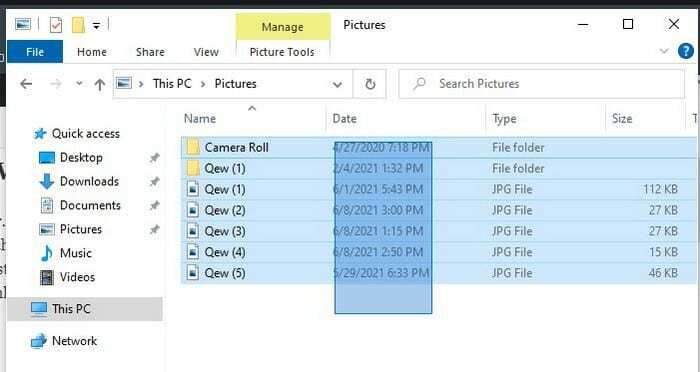
Після вибору файлів клацніть правою кнопкою миші на будь-якому файлі та натисніть перейменувати. Дайте вашому файлу нову назву, і коли ви натиснете Enter, нова назва буде застосована до всіх файлів. Якщо з якихось причин у вас виникли проблеми з іменуванням файлів за допомогою цього методу, ви можете спробувати інший спосіб.
Не відходячи Провідник файлів, перейдіть до папки з файлами, які потрібно перейменувати. Натисніть на Перегляд вкладки, а потім Варіант деталей.
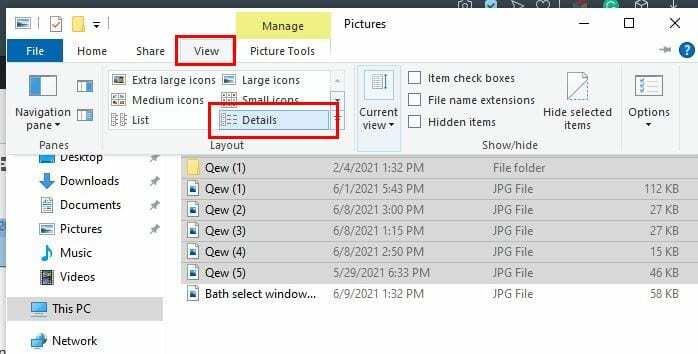
Тепер натисніть на Вкладка «Головна»., а потім Вибрати все у верхньому правому куті Провідника файлів. Ви також можете використовувати Ctrl+A комбінація клавіш щоб вибрати всі файли. Крім того, якщо вам потрібно перейменувати різні файли, але не всі, ви також можете спробувати натиснути кнопку Ctrl, а потім клацнути файли. Вибравши файли, клацніть правою кнопкою миші в будь-якому місці виділених файлів і перейменуйте їх. Коли ви закінчите, натисніть клавішу Enter, і всі файли будуть мати однакові імена. Останнім варіантом було б натиснути вкладку «Головна», а потім опцію «Перейменувати».
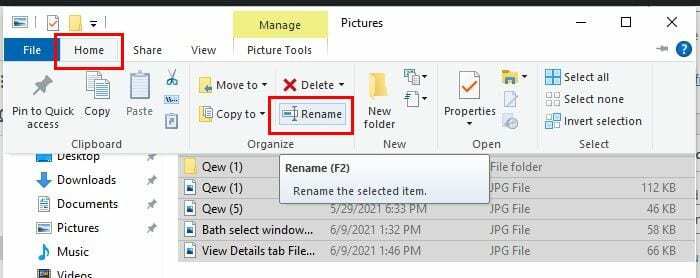
Як перейменувати файли Windows 10 за допомогою PowerShell
Якщо ви не дуже знайомі з PowerShell, краще використовувати File Explorer, щоб назвати файли. Але якщо ви впевнені у використанні, відкрийте його, знайшовши його в рядку пошуку. Після його відкриття вам потрібно буде ввести шлях до файлів, які ви хочете перейменувати. Наприклад, ви можете ввести компакт-диск документи\файли. Крім того, ввівши 1s, ви можете побачити список файлів у цьому розташуванні.
Щоб почати процес перейменування, введіть: Rename-Item “Old-file-name.extension” “New-file-name.extension”. Якщо файл, який потрібно перейменувати, не містить пробілів, то позначки рівнянь не потрібні. Наприклад, команда, яку потрібно ввести, матиме такий вигляд: Rename-Item Dog_show_20_notes.txt Mountain_pics_2020_notes.txt.
Попередня команда полягає в тому, щоб перейменувати лише один файл, але щоб перейменувати декілька файлів, вам потрібно буде використати таку команду: ls | %{Rename-Item $_ -NewName (“NEW-FILE-NAME-{0}.EXTENSION” -f $nr++)}. Там, де вказано нове ім’я файлу, вам потрібно буде додати, де знаходяться файли, які ви хочете перейменувати, і розширення, чи є вони JPG чи ні.
Як перейменувати файли за допомогою командного рядка – Windows 10
Оскільки PowerShell є потужнішим за командний рядок, ви можете відчувати себе комфортніше, використовуючи останній. Якщо ви хочете перейменувати лише один файл, вам потрібно буде ввести наступне: cd %USERPROFILE%\Documents\files. Цей шлях є прикладом; якщо шлях інший, змініть місце, де написано Документи та файли, і замініть його правильним шляхом. Якщо ви не можете згадати, який файл у вас є в певному місці, ви можете зазирнути, ввівши dir.
ren “OLD-FILENAME.EXTENSION” “NEW-FILENAME.EXTENSION” – це команда, яку потрібно ввести, щоб перейменувати один файл. Там, де вказано стару назву файлу, вам потрібно додати поточну назву файлу, а там, де вказано нове ім’я файлу, нове ім’я файлу. Пам’ятайте, що лапки потрібні лише в тому випадку, якщо в назві файлу є пробіли.
Якщо у вас є різні файли, які ви хочете перейменувати, вам потрібно буде використати таку команду: cd %USERPROFILE%\Documents\files. Цей приклад наведено для того, щоб ви знали, як це має виглядати з шляхом і всім іншим, але якщо ваші файли знаходяться в іншому місці, просто внесіть необхідні зміни. Щоб перейменувати різні файли, вам потрібно ввести таку команду: ren *.FILE-EXTENSION ???-FILE-NAME.*. Там, де написано розширення файлу, вам потрібно зробити саме це, розширення мають файл, який ви хочете перейменувати. Частина, де вказано ім’я файлу, має містити частину імені, яке ви хочете додати до файлів.
Висновок
Якщо ви хочете зробити все простішим і використовувати найшвидший спосіб перейменування окремих або різних файлів, найкраще вибрати провідник файлів. У вас багато файлів для перейменування? Дайте мені знати про це в коментарях нижче і не забудьте поділитися статтею з іншими в соціальних мережах.